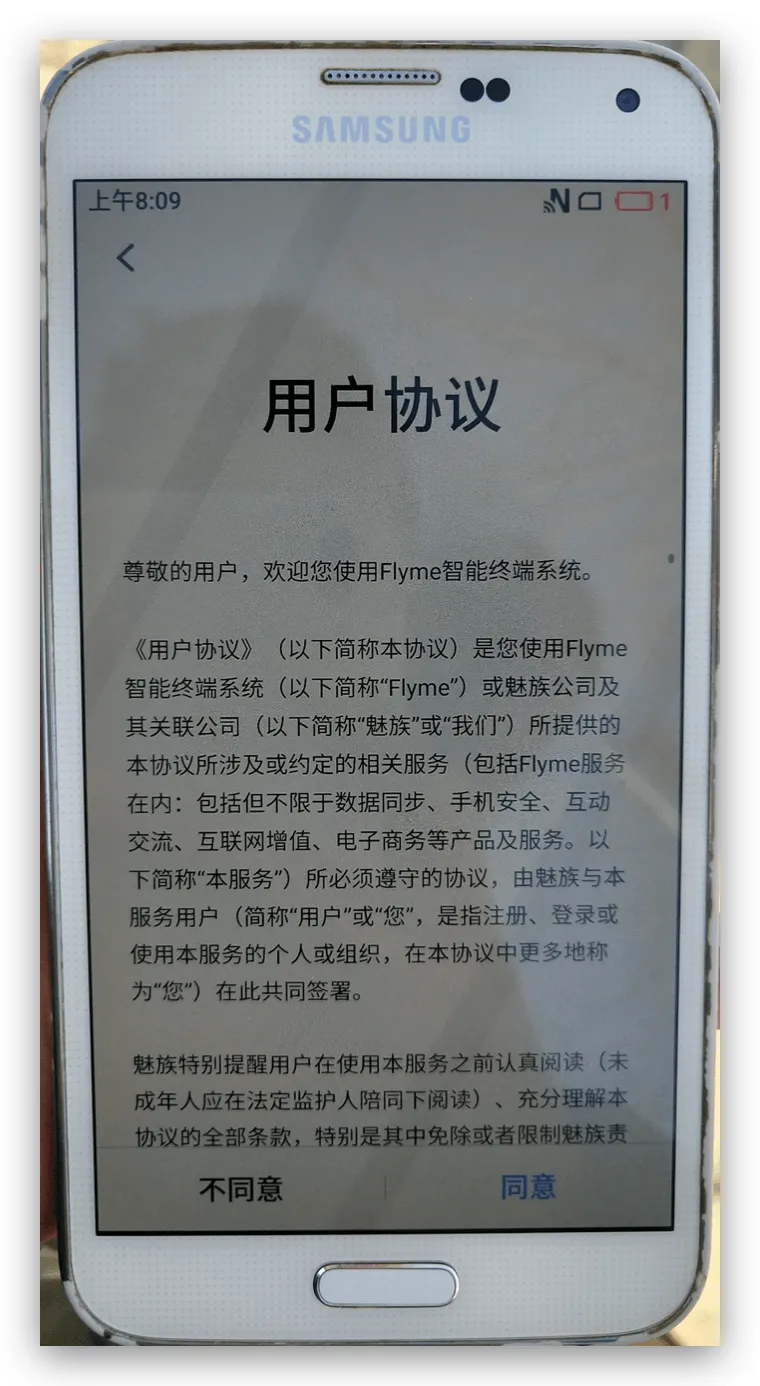【笔记】刷入 Flyme Android 系统
前言
Flyme是由珠海魅族科技有限公司开发的基于Android的手机操作系统。(维基百科)
我用的手机为二手”Samsung Galaxy S5(中国移动定制版三星系统)”,数据线为”公牛安卓数据线”,电脑系统为Windows和MacOS,刷机后手机系统”Flyme 6.7.12.29R beta(魅族系统)”,初始和完成安卓版本”Android 6.0.1”
警告:本文仅为成功案例分享,出现任何问题后果自负
准备工作
SAMSUNG_USB_Driver_for_Mobile_Phones.exe(三星手机驱动Windows版)
SmartSwitch4Mac_setup.dmg(三星手机S换机助手Mac版)
samsung_scl23_scl23_mmb29m.scl23kdu1dqa4_recovery.tar.md5(三星原版Recovery)
twrp-3.0.2-1-kltechn.img.tar(TWRP第三方Recovery)
flyme_SM-G9008W_ddfzl_6.7.12.29R-beta.zip(Flyme三星S5版魅族系统ROM包)
SDK Platform Tools(adb工具包)
三星SD卡(如果卡刷)
开始刷机
分别在Windows系统和MacOS系统安装驱动
- Windows
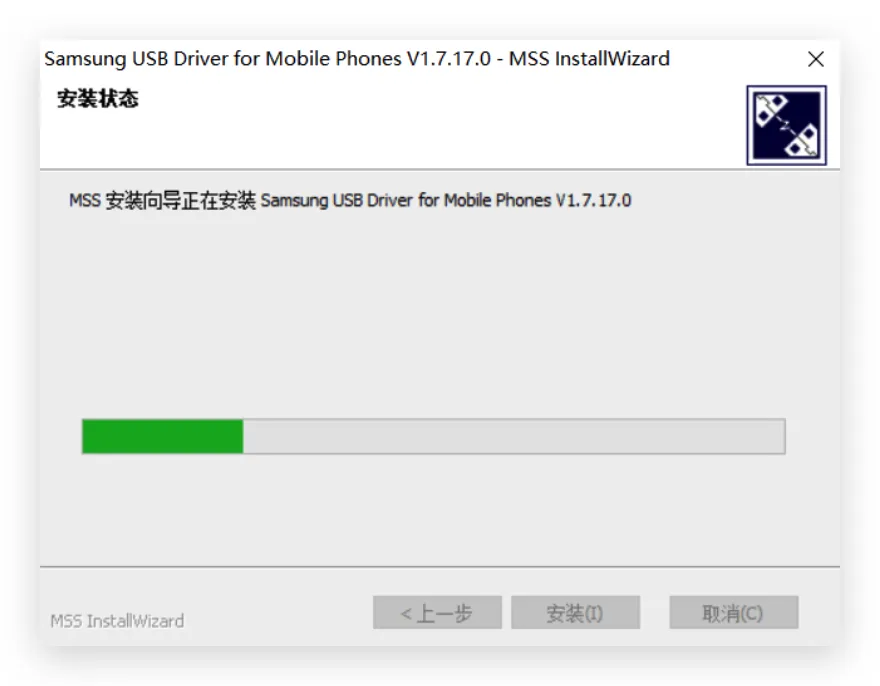
- MacOS
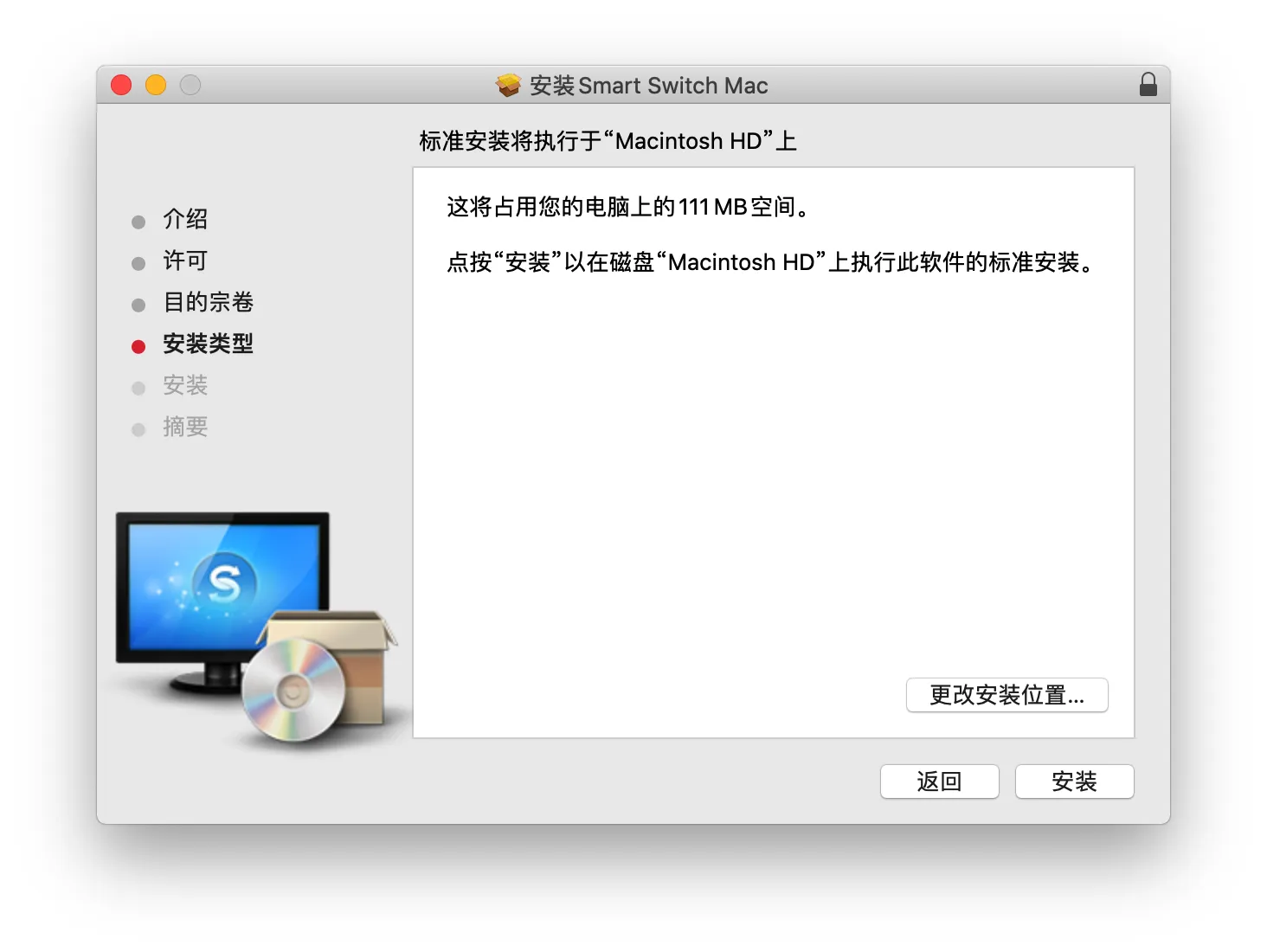
解锁BootLock
此处略过,因为三星S5默认没有开启BL锁
刷入第三方Recovery(TWRP)
手机进入Fastboot(挖煤模式)
- 按住”音量-“+”Home”+”关机”
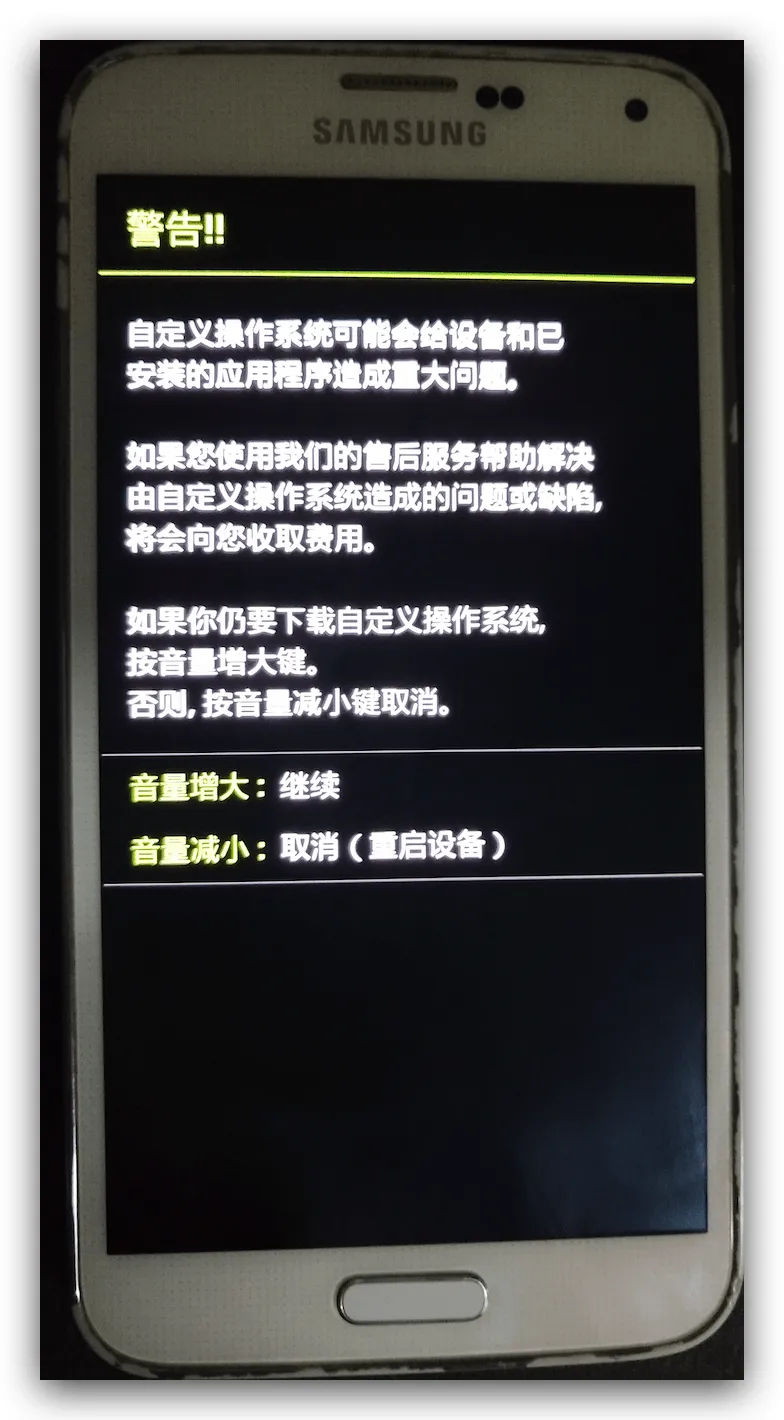
- “音量+”确认
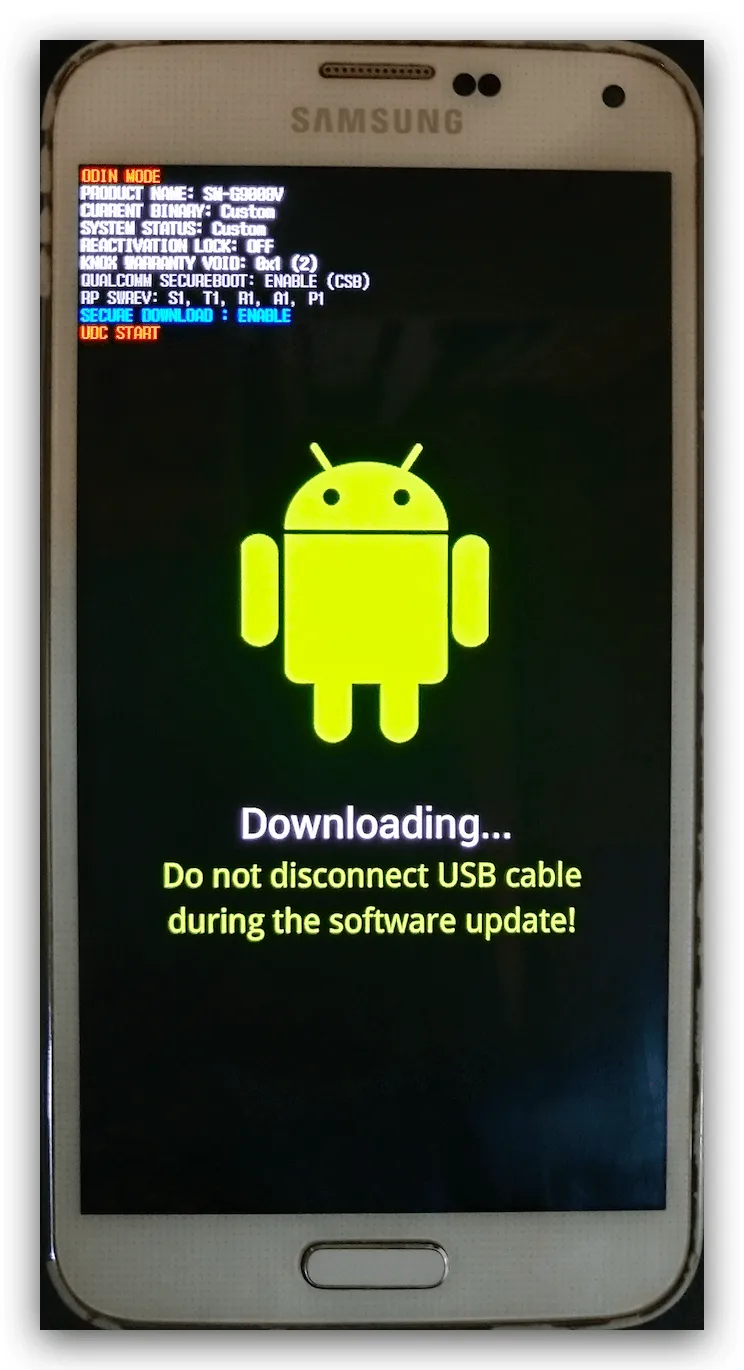
刷入第三方TWRP
Windows系统打开”Odin 3”软件
手机数据线连接电脑
Odin 第一列 第三行 颜色变化,表示连接成功
点击”AP”,选择”TWRP”第三方Recovery,选择”Start”
此过程可能会失败,如遇失败,请刷回三星原厂Recovery
待手机进度条满,手机会自动重启
重启时按住”音量+”+”Home”+”开机键”进入Recovery模式
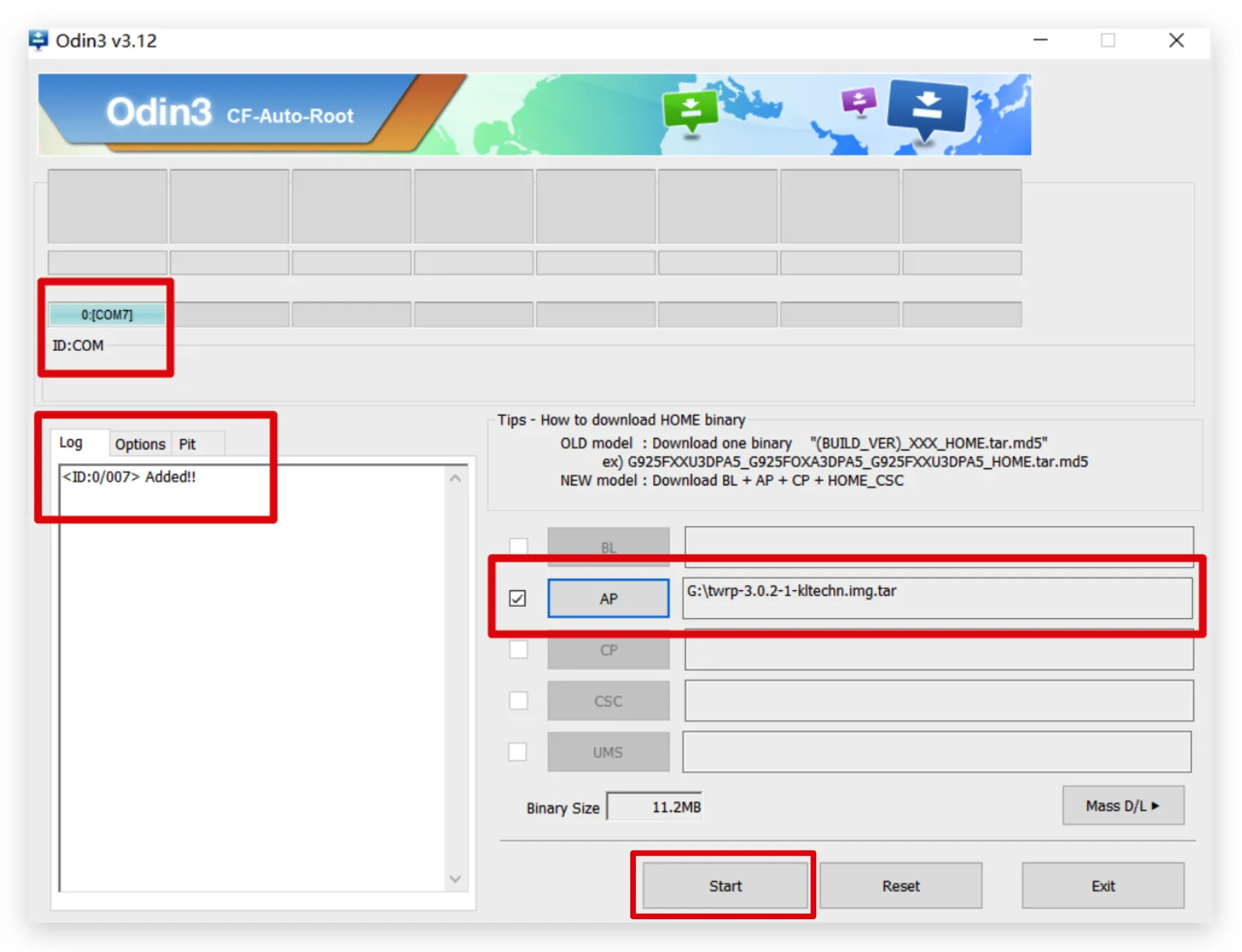
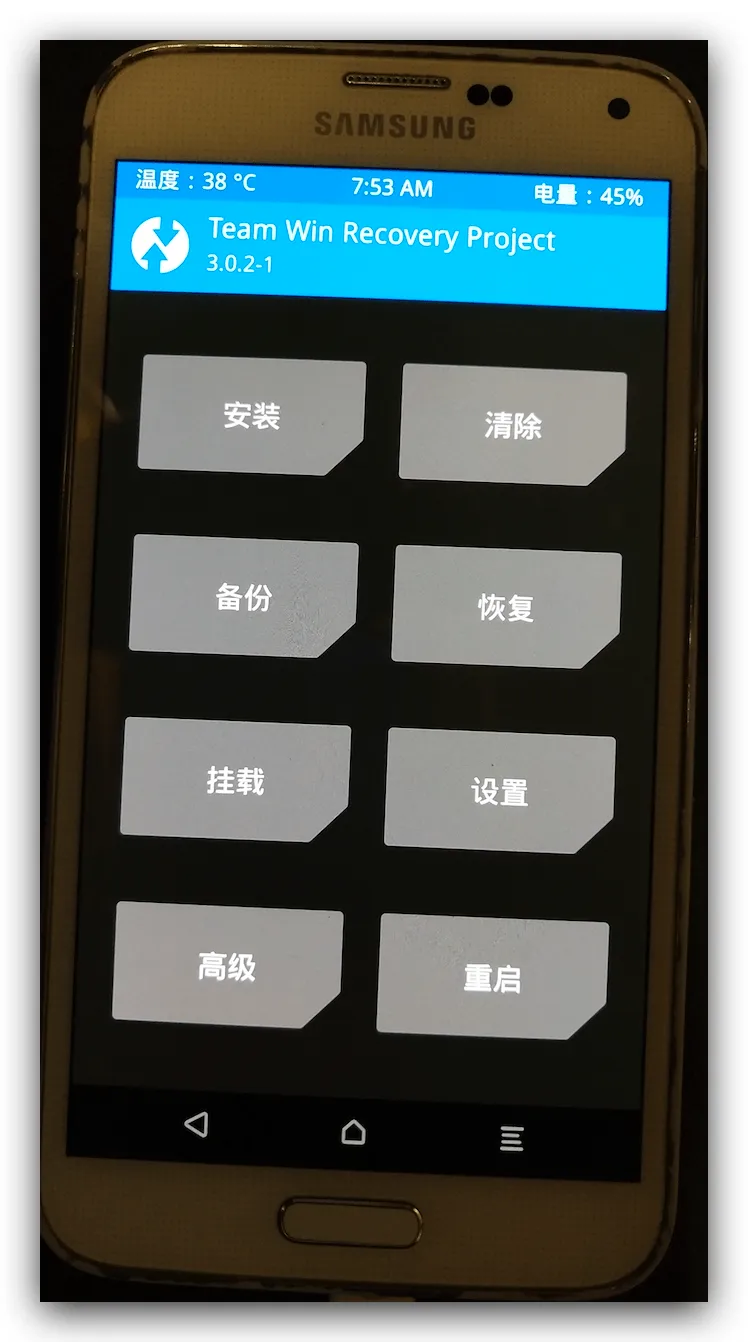
- 首次进入TWRP需要设置语言为”Chinese(Simplified)”
刷入系统
“双清”
选择”清除”
选择”高级清除菜单”
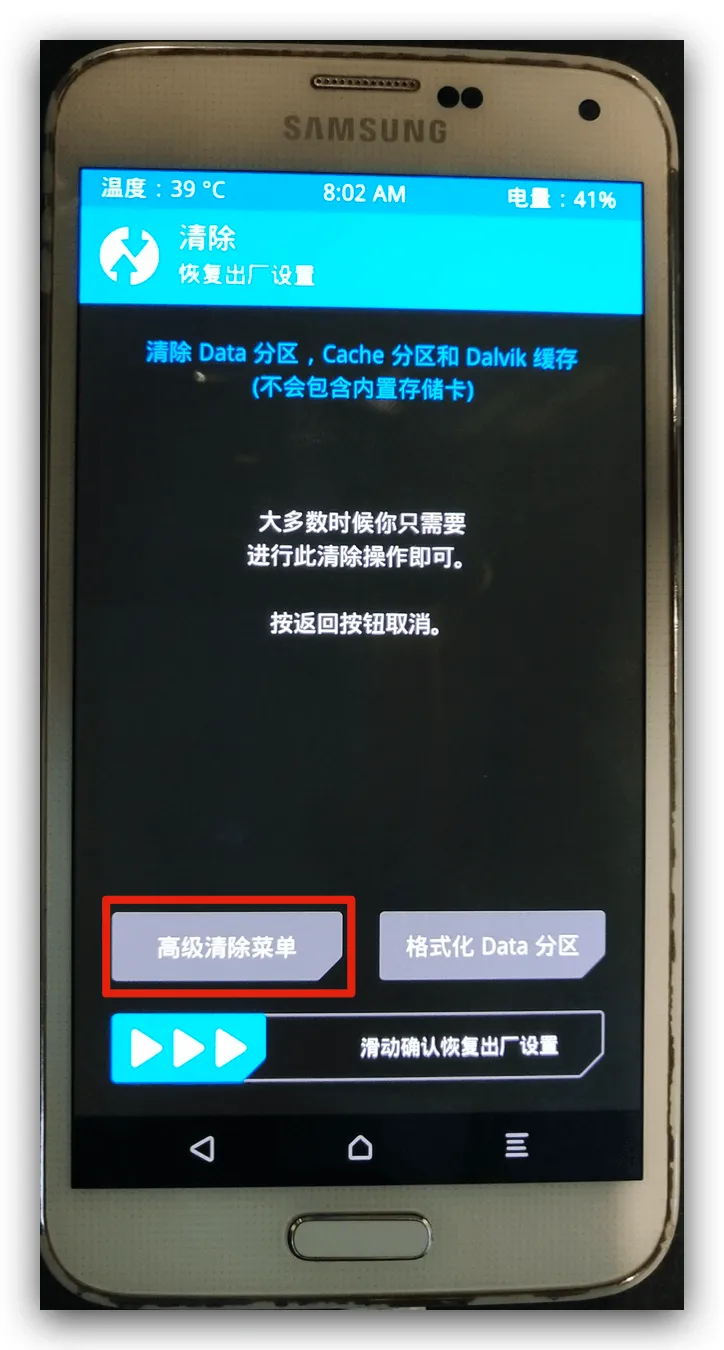
选择除”SD卡”和”USB Storage”以外的所有文件夹
滑动确认删除
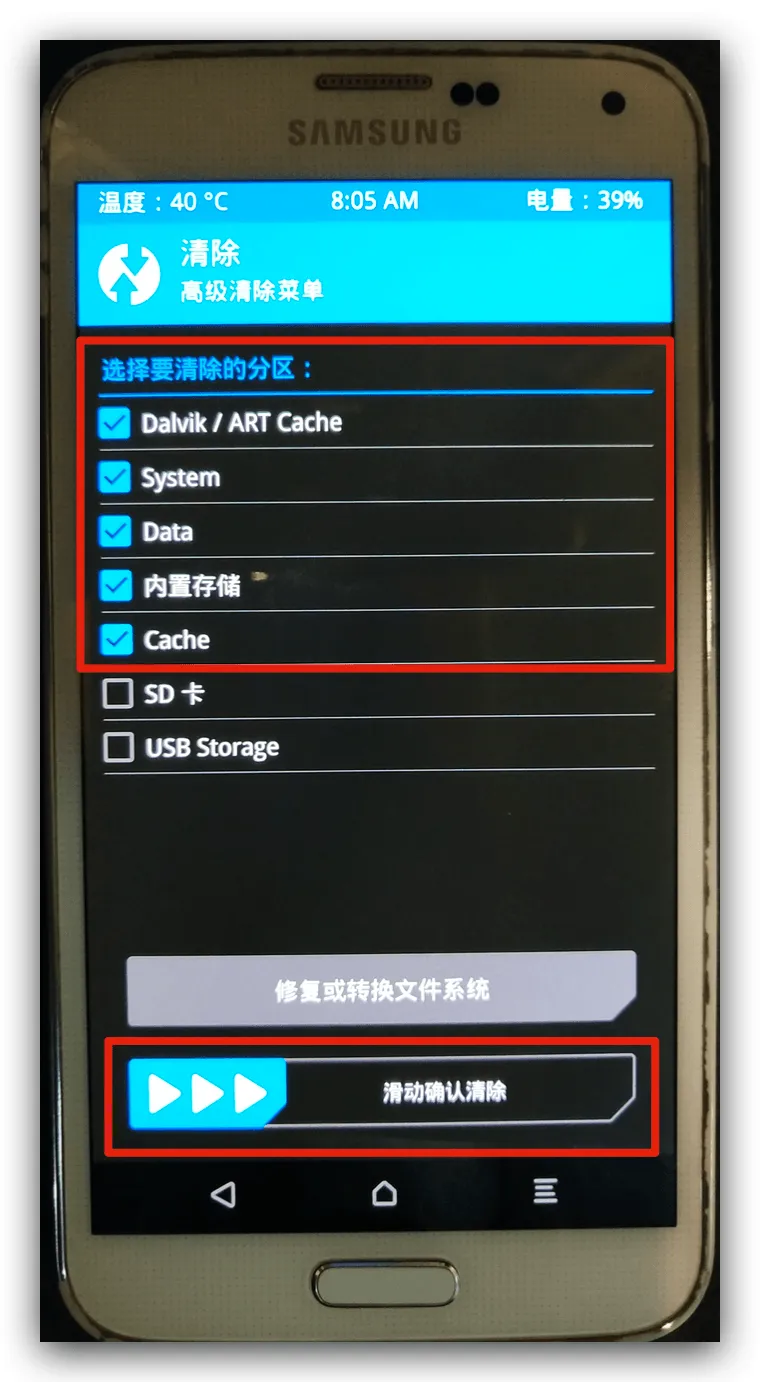
左下角返回
选择”格式化 Data 分区”
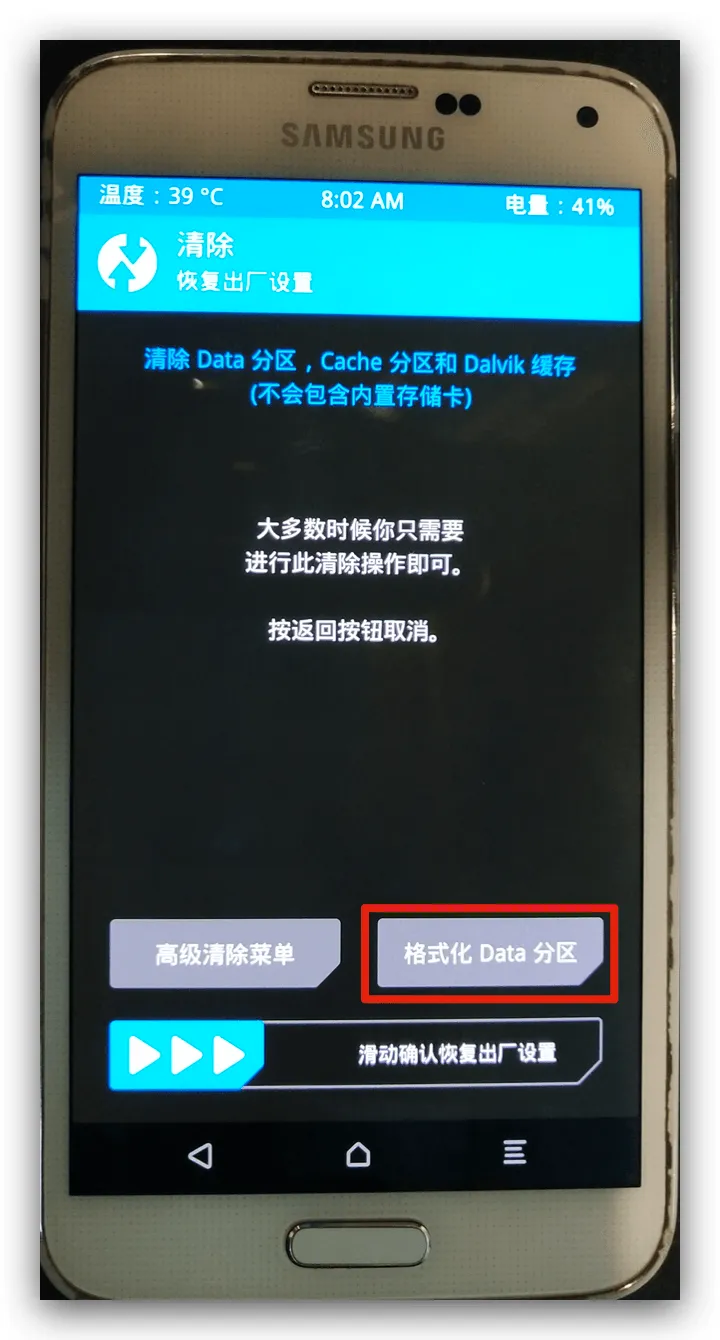
- 输入”yes”,确定
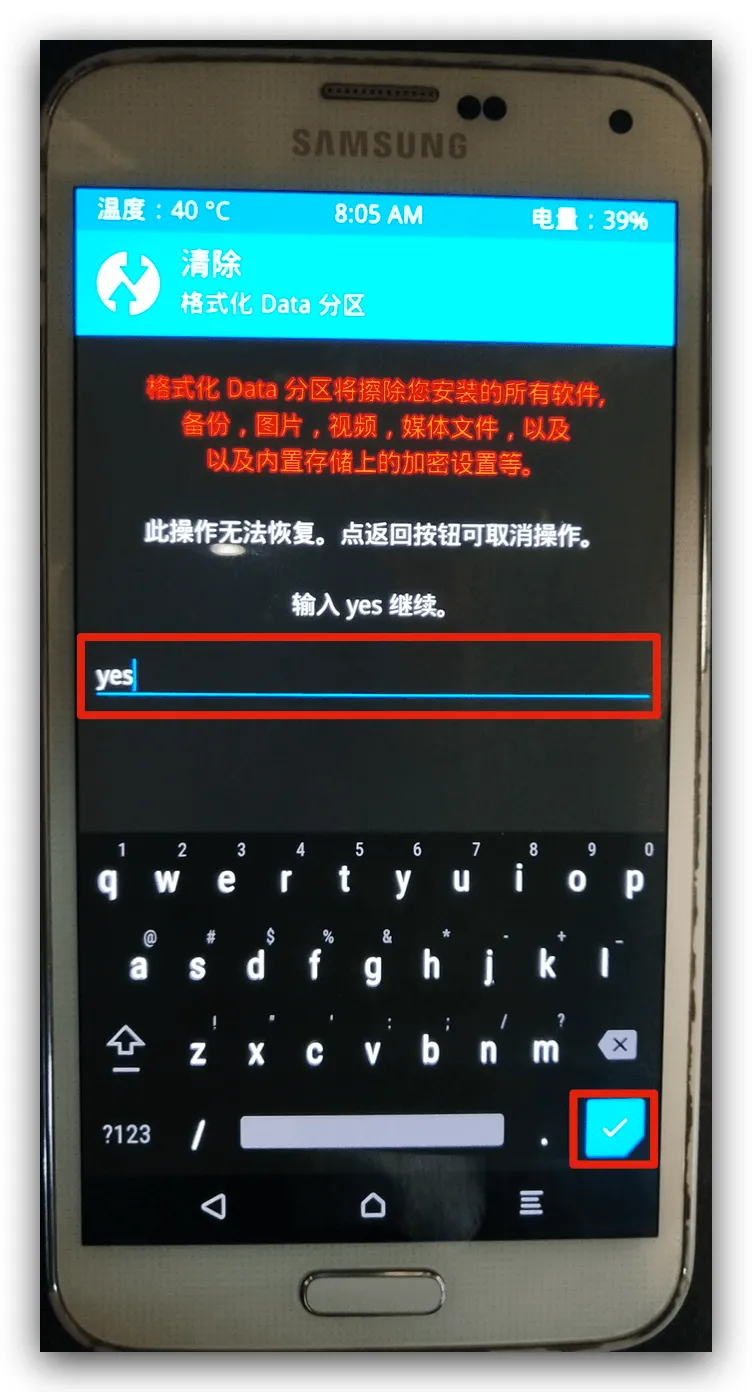
“卡”刷(可选)
将Flyme系统映像放在SD卡根目录
在TWRP首页选择”安装”
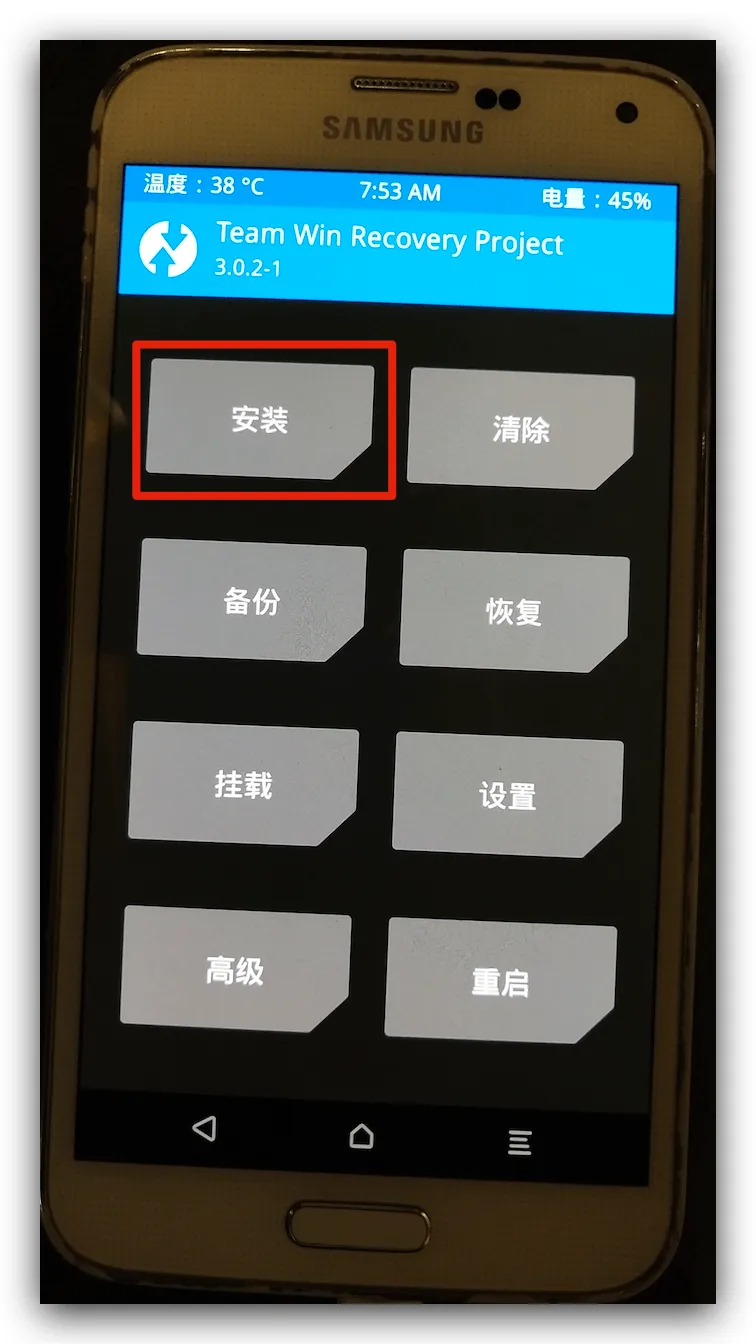
- 选择”选择存储器”->”SD卡”
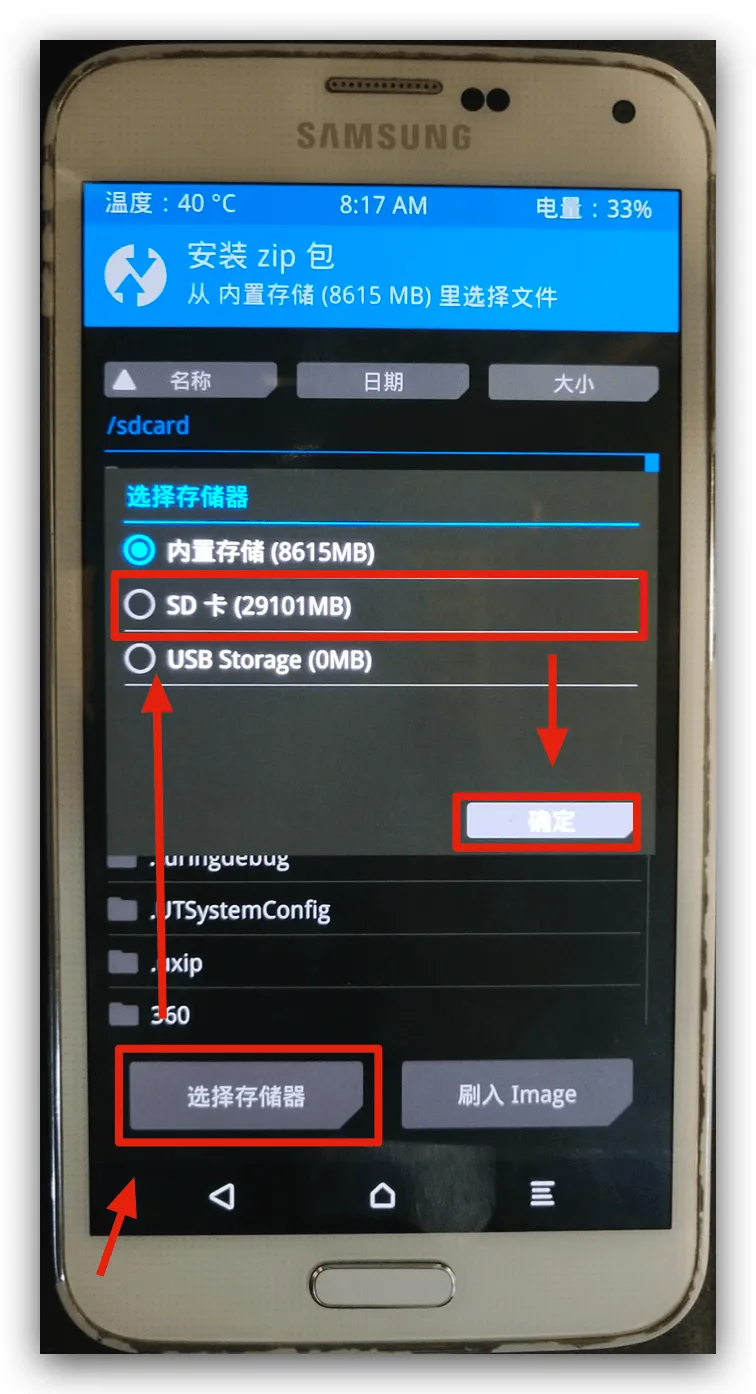
- 选择”.zip”Flyme系统映像->”滑动确认刷入”
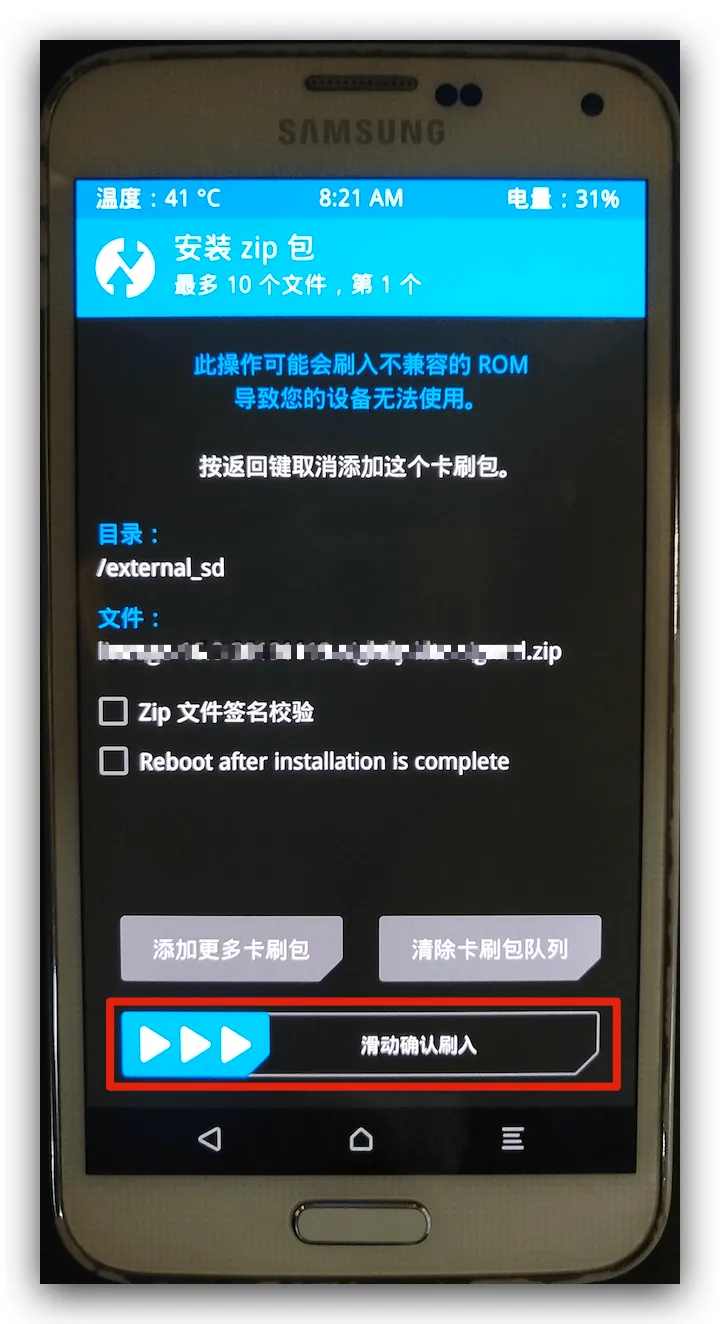
“线”刷
- Mac使用HomeBrew下载”android-platform-tools”
1 | brew cask install android-platform-tools |
- 在TWRP首页选择”高级”

- 选择”ADB线刷”
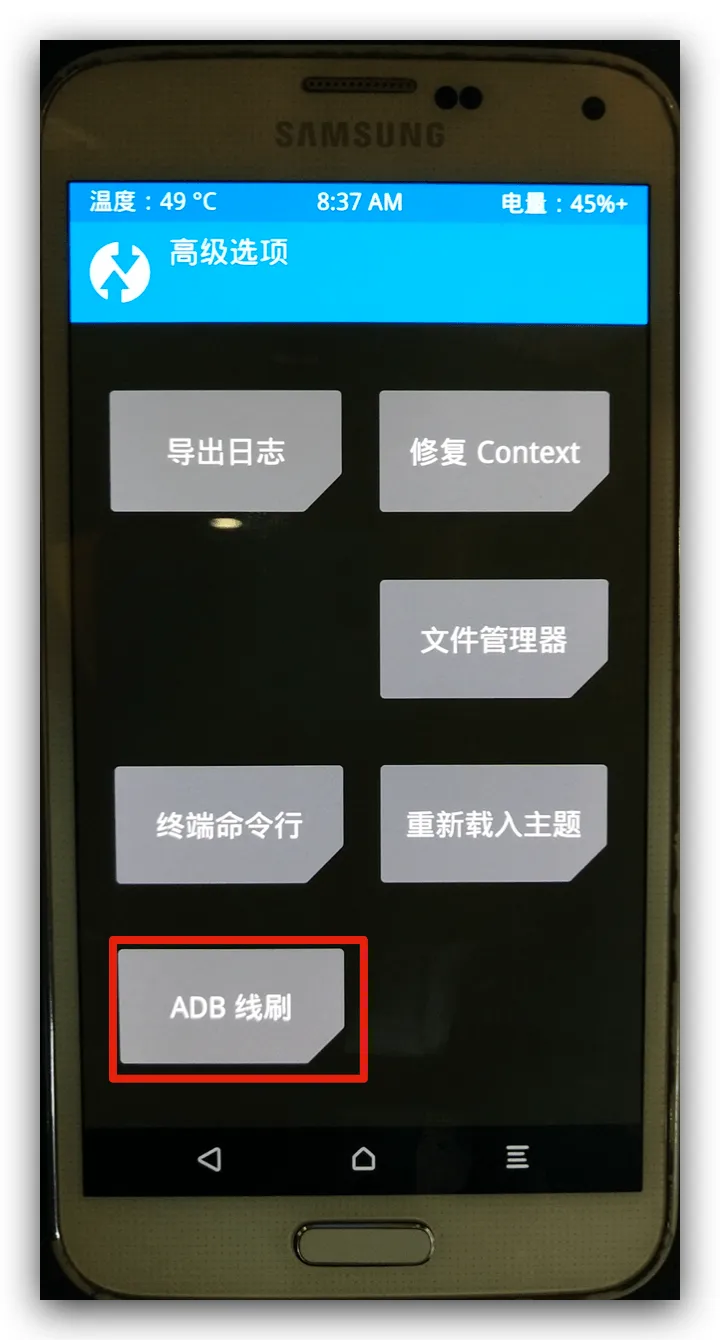
- 使用终端命令线刷
1 | ~/Library/Android/sdk/platform-tools/adb sideload ~/Downloads/flyme_SM-G9008W_ddfzl_6.7.12.29R-beta.zip |
完成
刷机成功后,首次启动手机会非常慢。
展示一张刷机完成的照片,留作纪念。